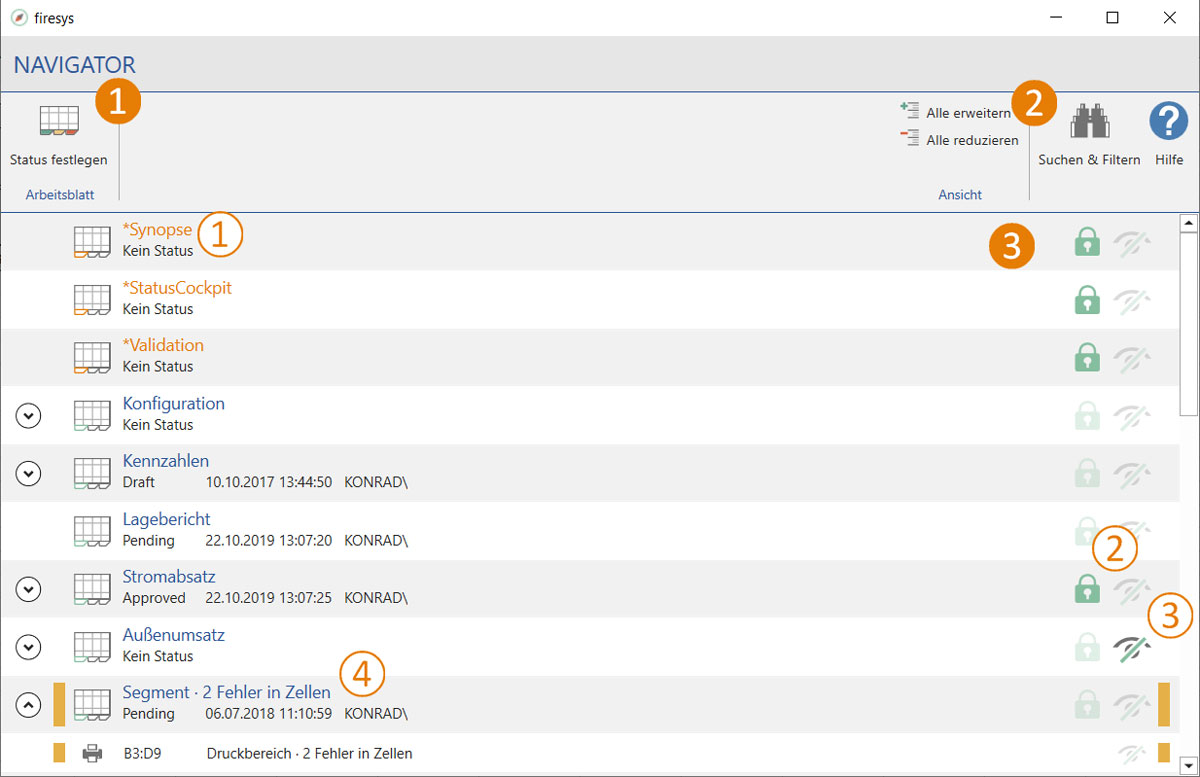Der Blatt-Navigator: Unterschied zwischen den Versionen
Keine Bearbeitungszusammenfassung |
Keine Bearbeitungszusammenfassung |
||
| Zeile 19: | Zeile 19: | ||
Ist in den „ Einstellungen“ die Option „Registerfarben automatisch verwalten“ aktiviert, werden die Registerfarben der Tabellenblätter automatisch dem Status entsprechend eingefärbt (siehe Artikel [[Einstellungen_in_Excel_-_Hervorhebung_setzen|Registerfarben automatisch anwenden]]). | Ist in den „ Einstellungen“ die Option „Registerfarben automatisch verwalten“ aktiviert, werden die Registerfarben der Tabellenblätter automatisch dem Status entsprechend eingefärbt (siehe Artikel [[Einstellungen_in_Excel_-_Hervorhebung_setzen|Registerfarben automatisch anwenden]]). | ||
== [[File:Firesys Icons BubbleOrange 2 white background.png|link=|40px]] Ansicht == | |||
=== Alle erweitern / Alle reduzieren === | |||
Erweitert, beziehungsweise reduziert alle Objekte in der Liste. Damit stehen Ihnen weitere Informationen zur Verfügung. | |||
== Suchen & Filtern == | |||
Öffnet das Suchfeld, um die Objektliste nach bestimmten Informationen zu durchsuchen. Bestimmen Sie, welche Objekte in der Liste angezeigt werden. Außerdem können Sie nach Blattstatus, Fehler in Zellen und Blattschutz filtern. Mehrere Filter können kombiniert werden. Über „Filter aufheben“ lässt sich die Ansicht zurücksetzen. | |||
== Hilfe == | |||
Öffnet den Hilfebereich, der Sie bei der Arbeit unterstützt. | |||
| Zeile 33: | Zeile 47: | ||
== Siehe auch == | == Siehe auch == | ||
Version vom 22. Oktober 2019, 12:50 Uhr
Der Navigator liefert eine Übersicht aller Arbeitsblätter, zugewiesener Bereiche, auftretenden Excel-Fehlern (z. B. Bezugsfehler) sowie eine Auflistung der ausgeblendeten Arbeitsblätter oder einzelner Zellen.
 Status festlegen
Status festlegen
Hier haben Sie die Möglichkeit den Status für jedes Arbeitsblatt festzulegen. Folgende Auswahlmöglichkeiten stehen zur Verfügung.
- Approved | grüne Registerfarbe
- Pending | gelbe Registerfarbe
- Draft | rote Registerfarbe
- Kein Status | keine Registerfarbe
- Status n.n. (nicht notwendig) | graue Registerfarbe
Gut zu wissen Datei:Glühbirne.png Die in linkvalidation vergebene Status werden in dem Excel-Daten-Manager in Word übernommen. Beim Status „Approved“ wird zusätzlich ein Blattschutz auf das Tabellenblatt gesetzt.
Ist in den „ Einstellungen“ die Option „Registerfarben automatisch verwalten“ aktiviert, werden die Registerfarben der Tabellenblätter automatisch dem Status entsprechend eingefärbt (siehe Artikel Registerfarben automatisch anwenden).
 Ansicht
Ansicht
Alle erweitern / Alle reduzieren
Erweitert, beziehungsweise reduziert alle Objekte in der Liste. Damit stehen Ihnen weitere Informationen zur Verfügung.
Suchen & Filtern
Öffnet das Suchfeld, um die Objektliste nach bestimmten Informationen zu durchsuchen. Bestimmen Sie, welche Objekte in der Liste angezeigt werden. Außerdem können Sie nach Blattstatus, Fehler in Zellen und Blattschutz filtern. Mehrere Filter können kombiniert werden. Über „Filter aufheben“ lässt sich die Ansicht zurücksetzen.
Hilfe
Öffnet den Hilfebereich, der Sie bei der Arbeit unterstützt.
Das Auswahlfenster
Hier erhalten Sie eine Detailübersicht über alle Arbeitsblätter in Ihrer Arbeitsmappe.
- Auflistung aller Arbeitsblattnamen
- Information über einen aktivierten Blattschutz
- Anzahl Excel-Fehler auf dem Arbeitsblatt
- Information über ausgeblendete Arbeitsblätter
Gut zu wissen Datei:Glühbirne.png Mit Doppelklick auf ein Objekt im Navigator navigieren Sie zu diesem Objekt in der Excel-Datei. Um im Excel-Dokument weiterarbeiten zu können, müssen Sie den Navigator schließen.
Siehe auch
![]() Der Blatt-Status in Excel
Der Blatt-Status in Excel
![]() Das StatusCockpit
Das StatusCockpit
![]() Der Blatt-Inspektor
Der Blatt-Inspektor
![]() Der Blattstatus
Der Blattstatus
![]() Die Vorollen-Funktion
Die Vorollen-Funktion
![]() Farbige Markierungen
Farbige Markierungen
Weitere Inhalte
→ Webseite
→ Kundenbereich
→ YouTube